Turorial: ¿cómo mando MMS? Actualización: ¿cómo recibo un MMS?
Bueno gente, un amigo ha ncontrado una forma de mandar MMS sin tener configurado el EDGE, así evitando que nos llegue una sorpresita de movistar, vodafone,etc... Los pasos son:
1- Instalar el programa Swirlymms añadiendo al sources del installer mi repositorio http://iappcat.com/r/17205 (luego ir a installer y buscar la carpeta mi-iphone.blogia) e instalarlo.
2- Luego sales del installer y apagas el iphone-itouch y lo vuelves a encender.
3- Vas a installer y buscas en All Packages el programa SERVICES y lo instalas.
4- Sales de Installer y vas al programa Services, desactivas el EDGE si lo tienes encendido (activado=azul), para asegurarnos de que realmente esta desactivado.
5- Vamos a Swirlymms que será on el programa con el q enviemos los MMS. En settings añadimos los siguientes datos que encontrareis según pais y compañia en esta página http://www.activexperts.com/mmstoolkit/mmsclist/ , luego podemos añdir la calidad y tamaño con la q enviaremos los MMS.
6- LISTO!! hacer la prueba enviando un MMS a quien querais.
Notas: Muchos preguntaris que es eso del ¿EDGE? bueno pues más o menos viene a ser la forma de conectarse a internet sin wifi y pagando una pasta. Problemas que pueden suceder si tenemos activado el EDGE, pues que aunque nos conectemos con wifi (gratis) la operadora cree q te conectas via EDGE, asi q al final de mes te llega el facturón. Por eso mismo lo desactivamos, para que ni conectándonos a internet, ni mandando MMS nos cobren conexion a internet.
P.D. los que tienen tarifa plana de internet con su operadora, seguramente les de igual tener activado o desactivado el EDGE, ademas me imagino que si lo desactiva no recibirá los correos. Yo, como no lo tengo, no puedo decir si es asi o no.
Recibir un MMS
Paso 1: INSTALACIÓN DE LIGHTTPD Y PERL PARA PODER UTILIZAR iMMESS
Antes de instalar iMMESS, necesitamos instalar dos paquetes de software para que pueda funcionar. Os comento lo que son cada uno, pero no entraremos en detalles…
Lighttpd es un pequeño servidor web que se instalará en el iPhone y Perl, el lenguaje de programación en el que está basado todo. En realidad, iMMESS no es más que una webapp que se ejecuta localmente desde el iPhone, leyendo el contenido de los MMS almacenados en el sistema de ficheros y presentándolo de forma “bonita”. Los desarrolladores de iMMESS prometen pronto sacar una aplicación nativa que sea más sencilla de instalar, porque sinceramente, el chiringuito que estamos montando aquí para ver MMS es increíble…
Pues nada, instalad los dos paquetes de software desde el Installer, de la forma habitual… no tienen más misterio…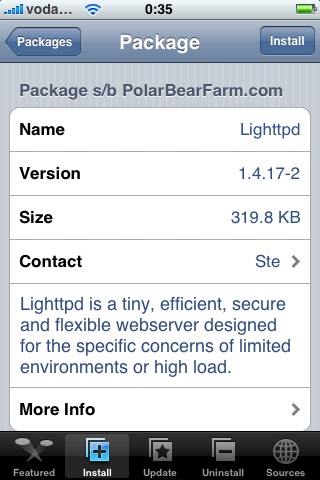
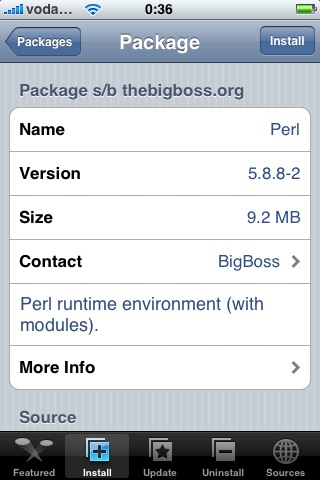
Si os aparece esta alerta cuando acabáis de instalar Perl, no os preocupéis, no hay que hacer nada. “OK”, y listo: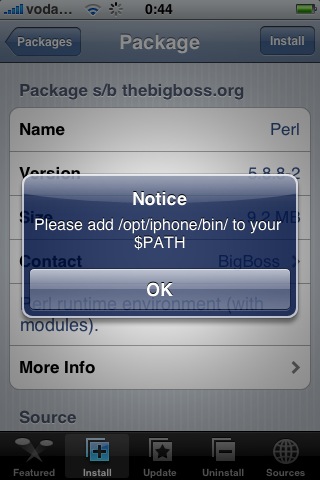
PASO 2: INSTALACIÓN DE iMMESS
Si hemos instalado correctamente los anteriores paquetes de software, la instalación de iMMESS no tendrá nada de especial. Si os dice que falta algún paquete por instalar, volved a intentar los pasos anteriores.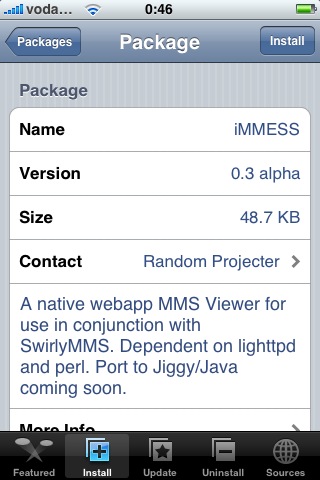
PASO 3: PROBANDO EL INVENTO
¡Ya lo tenemos todo instalado y listo! ¿Hacemos una prueba? Entramos en SwirlyMMS y nos mandaremos un MMS a nosotros mismos, así probamos el envío y la recepción a la vez.
Pulsamos en New dentro de SwirlyMMS, introducimos el título del mensaje, elegimos destinatario (poned vuestro número, para hacer la prueba) y seleccionamos una imagen (sólo imágenes por el momento: los vídeos vendrán en un futuro). Pulsamos Send y esperamos que se envíe.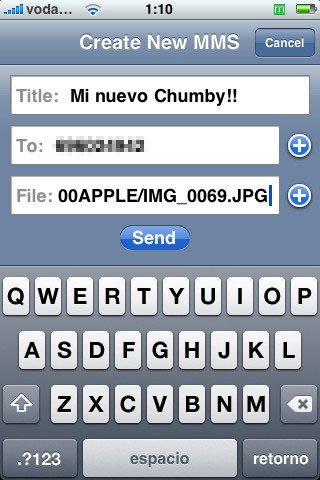
Si algo falla en este punto, revisad que los parámetros de vuestro operador están correctamente insertados, que tenéis cobertura GPRS, que tenéis contratado el servicio de MMS con vuestro operador y que os aparece un pequeño icono verde con una “M” en la barra superior derecha del iPhone dentro de SwirlyMMS (esto indica que tenemos cobertura MMS).
Si todo ha ido bien, veremos como el icono de SwirlyMMS presenta un bonito “1”, indicando que tenemos un MMS pendiente de recoger: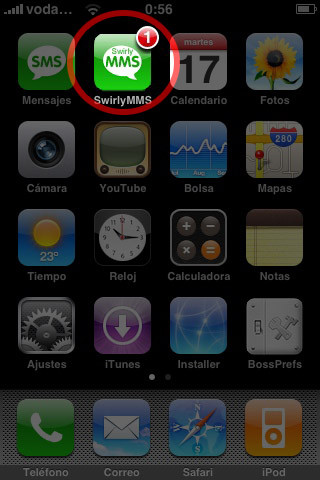
Antes de poder verlo, tenemos que descargarnos el MMS, así que entraremos en SwirlyMMS de nuevo, y pulsamos en “Fetch” (este botón sólo aparecerá cuando tengamos algun MMS pendiente de descargar):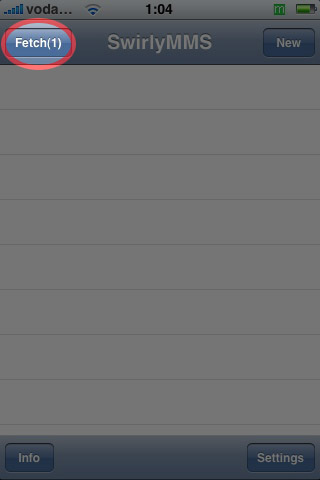
El programa descargará el contenido del MMS al sistema de ficheros del iPhone. Cuando acabe el proceso, podremos salir del SwirlyMMS, y entrar por fin en iMMESS para poder verlo.
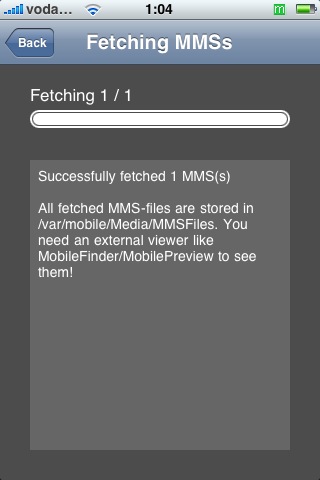
El icono de iMMESS no tiene perdida: es el icono más horrendo de todos los que tendréis en vuestro iPhone. Y ni siquiera es un icono, sino un enlace a una URL dentro de Safari: recordad que ya os he dicho antes que iMMESS no era más que una aplicación web que se ejecuta localmente. O sea, que si guardáis esa URL en los favoritos de Safari, podréis acceder igual a vuestros MMS. Y así de paso nos libramos del icono…
Afortunadamente, la interfaz es bastante clara, y cuando entremos en iMMESS, veremos la lista de MMS. En nuestro caso, tendremos uno para ver: pulsamos sobre él…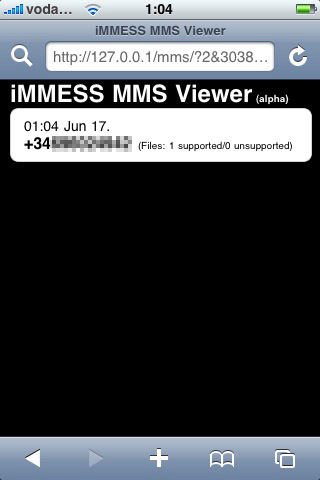
... ¡y aquí lo tenemos! Ya podemos enviar y recibir MMS. De una manera un poco rudimentaria, pero menos da una Apple.
Los desarrolladores de SwirlyMMS han prometido que la versión 1.0 del programa ya contará con interfaz propia de visualización de mensajes, lo cual ya empezaría a ser importante…
Otra de las limitaciones cuando enviamos un MMS desde el iPhone es que no podemos acompañarlo de mucho texto, pero si véis las capturas hechas aquí de iMMESS, al recibir un mensaje con texto desde un móvil “normal” también se mostrará sin problemas junto con la imagen.
De momento, ésta es la mejor forma para poder utilizar los MMS en nuestros iPhones. Una vez instalado todo, no es complicado: Descargamos los MMS con SwirlyMMS y luego los vemos desde iMMESS.
Sin embargo, esperemos que Apple o cualquier otra compañía desarrolle un software decente para ésto, y que aporte novedades como la de enviar auténtico contenido multimedia: no sólo fotos, sino también música o vídeos.
Y, a ser posible, con un icono decente...


0 comentarios